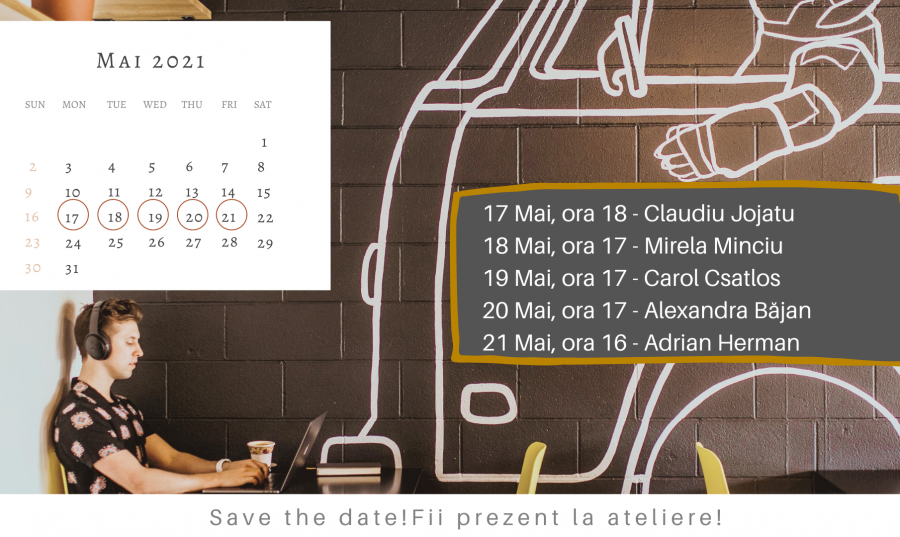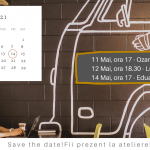Săptămâna trecută v-am promis câteva exemple de folosire a softului Articulate Storyline 2 pentru dezvoltarea unor materiale pe care le-am creat noi. Aveam în minte, în special, două materiale (exemplul 1 și exemplul 2) care se diferențiază de alte conținuturi dezvoltate de noi prin caracterul animat pe care îl au. Partea frumoasă este că nu e deloc greu să creezi această animație.
Crearea scenariului. Pentru a crea animație cu Articulate Storyline 2 primul pas este să creezi un scenariu, ca și pentru un film. Spre deosebire de ce spuneam în alte postări (AICI și AICI) când discutam despre dezvoltarea de conținut interactiv cu Articulate Storyline 2, de această dată scenariul trebuie gândit liniar, astfel încât trecerea de la un slide la următorul să fie una firească.
Crearea slide-urilor. Dezvoltarea conținutului slide-urilor nu diferă de un alt tip de conținut creat cu Storyline. Putem adăuga diferite obiecte, de la căsuțe text la personaje și butoane. De asemenea, putem asocia diferiți declanșatori acestor obiecte Articulate și putem include în slide un fișier audio. Storyline permite atât includerea unui fișier audio existent, cât și înregistrarea audio direct în slide, înregistrare care poate fi editată direct în Storyline.
Linia temporală. Linia temporală, care apare în partea de jos a slide-urilor, când suntem în perspectiva din slide-uri, ne permite să personalizăm momentul apariției diferitelor elemente în derularea unui slide. În această zonă, apar toate elementele dintr-un slide. Inițial ele toate apar de la început. Ca să schimbăm momentul apariției unui element, selectăm acel element printr-un click pe bara care îl reprezintă în linia temporală și tragem de el spre dreapta până în dreptul secundei în care vrem să apară. Dacă avem nevoie de mai mult timp decât ne arată linia temporală, nu trebuie decât să mutăm capătul acestei linii mai spre dreapta.
Trecerea de la un slide la altul. De multe ori în Storyline, trecerea de la un slide la altul de face atunci când cursantul dă click pe diferite butoane. Dar există și posibilitatea de a face ca trecerea să fie automată. Situându-ne în perspectiva poveștii, avem în partea dreaptă un panou cu diferite setări. Dacă dăm click pe un slide, vedem că modul implicit de avansare a slide-urilor este „de către utilizator” (by user), dar putem modifica astfel încât să fie automat. Ce înseamnă asta? Înseamnă că fiecare slide va fi prezent pe ecran o perioadă echivalentă cu timpul din linia temporală, iar după derularea liniei temporale se trece automat la următorul slide.
De verificat. Dacă realizăm înregistrări audio direct în Storyline, linia temporală se modifică în funcție de durata înregistării. În momentul în care edităm înregistrarea și tăiem anumite fragmente, linia temporală nu se reduce automat, astfel încât ne putem trezi cu pauze ciudate între slide-uri. Nu trebuie decât să verificăm dacă finalizarea înregistării se suprapune cu finalizarea linei temporale pentru a avea o trecere firească de la un slide la altul. În momentul în care linia temporală este mai lungă decât înregistrarea, tragem de capătul acesteia spre stânga până când ajunge să se suprapună cu finalul înregistării.
Putem crea animații reușite cu Articulate Storyline 2 doar realizând un scenariu bine gândit și lucrând cu linia temporală și modul de avansare a slide-urilor.